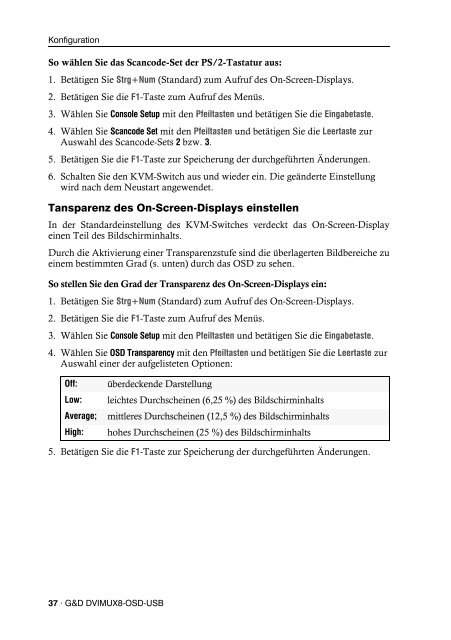G&D DVIMUX8-OSD-USB - Guntermann und Drunck GmbH
G&D DVIMUX8-OSD-USB - Guntermann und Drunck GmbH
G&D DVIMUX8-OSD-USB - Guntermann und Drunck GmbH
Erfolgreiche ePaper selbst erstellen
Machen Sie aus Ihren PDF Publikationen ein blätterbares Flipbook mit unserer einzigartigen Google optimierten e-Paper Software.
Konfiguration<br />
So wählen Sie das Scancode-Set der PS/2-Tastatur aus:<br />
1. Betätigen Sie Strg+Num (Standard) zum Aufruf des On-Screen-Displays.<br />
2. Betätigen Sie die F1-Taste zum Aufruf des Menüs.<br />
3. Wählen Sie Console Setup mit den Pfeiltasten <strong>und</strong> betätigen Sie die Eingabetaste.<br />
4. Wählen Sie Scancode Set mit den Pfeiltasten <strong>und</strong> betätigen Sie die Leertaste zur<br />
Auswahl des Scancode-Sets 2 bzw. 3.<br />
5. Betätigen Sie die F1-Taste zur Speicherung der durchgeführten Änderungen.<br />
6. Schalten Sie den KVM-Switch aus <strong>und</strong> wieder ein. Die geänderte Einstellung<br />
wird nach dem Neustart angewendet.<br />
Tansparenz des On-Screen-Displays einstellen<br />
In der Standardeinstellung des KVM-Switches verdeckt das On-Screen-Display<br />
einen Teil des Bildschirminhalts.<br />
Durch die Aktivierung einer Transparenzstufe sind die überlagerten Bildbereiche zu<br />
einem bestimmten Grad (s. unten) durch das <strong>OSD</strong> zu sehen.<br />
So stellen Sie den Grad der Transparenz des On-Screen-Displays ein:<br />
1. Betätigen Sie Strg+Num (Standard) zum Aufruf des On-Screen-Displays.<br />
2. Betätigen Sie die F1-Taste zum Aufruf des Menüs.<br />
3. Wählen Sie Console Setup mit den Pfeiltasten <strong>und</strong> betätigen Sie die Eingabetaste.<br />
4. Wählen Sie <strong>OSD</strong> Transparency mit den Pfeiltasten <strong>und</strong> betätigen Sie die Leertaste zur<br />
Auswahl einer der aufgelisteten Optionen:<br />
Off: überdeckende Darstellung<br />
Low: leichtes Durchscheinen (6,25 %) des Bildschirminhalts<br />
Average; mittleres Durchscheinen (12,5 %) des Bildschirminhalts<br />
High: hohes Durchscheinen (25 %) des Bildschirminhalts<br />
5. Betätigen Sie die F1-Taste zur Speicherung der durchgeführten Änderungen.<br />
37 · G&D <strong>DVIMUX8</strong>-<strong>OSD</strong>-<strong>USB</strong>